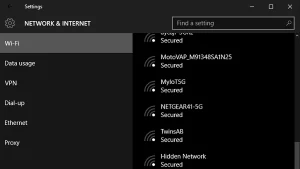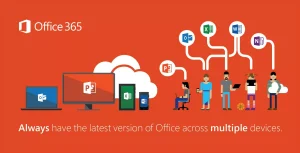Dans ce guide d'étape par étape, nous décrivons comment étendre la zone de stockage SSD construite dans PlayStation et comment trouver un SSD M.2 compatible.

PlayStation 5 est une merveilleuse console qui offre une expérience de jeu 4K de nouvelle génération, qui a été développée par des contrôleurs de dualSense impressionnants, mais pour être honnête, 667,2 Go de stockage interne utilisable ne suffit pas pour la plupart des joueurs - en particulier les jeux populaires Call of Duty: Warzone. Bien que la PS5 ait été envoyée avec une fente SSD construite de rechange, il n'a pas été possible de l'utiliser jusqu'à présent.
Sony a finalement publié la mise à jour PS5, que les joueurs attendent depuis la fin de 2020; La capacité de PlayStation 5 à mettre à niveau le stockage interne SSD. Cependant, contrairement à la fermeture des disques USB externes, la PS5 ne fonctionne qu'avec certains SSD M.2.
Nous expliquons comment trouver un SSD compatible pour PS5 et nous vous guidons pas à pas dans ce processus.
De quel SSD ai-je besoin pour augmenter mon stockage PS5?
Il s'agit d'une question très importante, car Sony a des exigences strictes pour les SSD M.2 qui peuvent être utilisées dans une PS5 - probablement jusqu'à la lecture / rédaction des vitesses à la vitesse de la lumière requise pour soutenir le jeu de nouvelle génération et une mise à niveau relativement petite. nid sur la console. Vous pouvez voir que d'autres SSD M.2 s'intégrer dans le nid, mais il ne formate pas le SSD PS5.
Si vous recherchez un SSD, vous devez être sûr que toutes les exigences suivantes sont satisfaites:
| Interface | PCIE GEN4 X4 M.2 NVME SSD |
| Capacité | 250 Go - 4 To |
| Refroidissement | Un refroidissement efficace ou une autre structure de refroidissement est nécessaire. Vous pouvez acheter des SSD M.2 avec un refroidisseur construit ou installer un SSD en un format unique ou double. |
| Vitesse de lecture | Minimum 5,500 Mo / s |
| Largeur du module | 22 mm de largeur (pas de support pour 25 mm) |
| Facteur de forme | M.2 Type 2230, 2242, 2260, 2280 et 22110 |
| Douille | Prise 3 (commutateur M) |
| Taille totale (y compris la structure de refroidissement) | 110 mm (u) x 25 mm (g) x 11,25 mm (y) ou plus petit |
Aujourd'hui, nous le WD Black SN850 avec refroidie . Cuisé WD Black SN850, stockage 2 To Amazon, Hepsiburada, Trendyol, etc. peut être acheté auprès des vendeurs.

Liste d'exigences
- Une table de puits
- PlayStation 5 avec le logiciel actuel
- SSD M.2 compatible
- Tournevis étoile
Ouvrez votre PS5
La première étape consiste à fermer complètement la puissance de votre PS5, car tirer le câble lorsqu'elle est ouverte ou en mode repos peut perturber les données du jeu ou causer des problèmes plus graves. Vous pouvez le faire en allant dans le menu d'alimentation en sélectionnant la fermeture ou en appuyant et maintenez le bouton d'alimentation de la console pendant trois secondes.
Lorsque la puissance de la console est complètement coupée (et non en mode repos, elle est indiquée par les LED orange), supprimez tous les câbles et tous les disques durs externes connectés. Si vous utilisez PS5 avant la mise à niveau, il peut être utile de s'asseoir pendant un certain temps avant de retirer la plaque avant et d'attendre qu'il refroidisse.
Si votre console est transférée, vous êtes prêt à retirer le couvercle avant et à retirer la PS5. La console, le disque d'entraînement, vers le coin supérieur droit de la console sur une surface solide sur le côté du côté sur le côté. Si vous avez le numérique PS5, posez la console sur le côté du logo PS pour regarder vers le bas.

Pour retirer le panneau avant, placez votre main gauche sur le bord supérieur gauche du couvercle et la main droite dans le coin inférieur droit. Soulevez doucement le couvercle avec votre main droite et retirez le couvercle avec votre pouce gauche. Vous pouvez entendre un son CLIC, mais cela indique seulement que la plaque avant est séparée et prête à être supprimée.
Ne portez pas SSD
Maintenant, vous avez retiré la plaque avant, il est temps d'accéder à la fente d'extension SSD cachée à l'arrière du long couvercle en métal rectangulaire assis juste en dessous du ventilateur en bas à gauche. Pour retirer la plaque, détendez-vous et retirez la vis à gauche de la plaque.

Vous trouverez une vis et un séparateur dans la fente d'extension SSD. Restructez la partie intermédiaire pour répondre à la longueur de votre SSD et assurez-vous qu'elle est en place avant de poursuivre l'installation. Gardez la vis à portée de main comme vous en avez besoin en une minute.

Pour fixer votre SSD, assurez-vous que le connecteur d'extension à droite est aligné avec les encoches et l'insérez entièrement; Vous devriez entendre un clic pour indiquer qu'il est fermement assis. Dans cette étape, soyez prudent dans cette étape , car cela peut causer des dommages permanents à la fois SSD et PS5

À l'origine, en utilisant la vis dans la fente d'extension, mettez le SSD M.2 en place pour réparer complètement.

Après l'avoir inséré, vous pouvez re-insérer la plaque métallique utilisée pour masquer la fente d'extension en la fixant avec une vis.

Clôture de votre PS5
Maintenant, vous avez configuré le SSD, il est temps de réinsérer la plaque avant et de tout-faire et de le préparer à la mise en forme.
Placez le couvercle vers la PS5 et placez-le légèrement loin du bord supérieur de la console et faites-le glisser en place. Un clic élevé similaire à ce que vous supprimez le cadre de protection vous permet de savoir que la plaque est correctement fixée.
Lorsque cela est terminé, il suffit de remettre votre PS5 dans la bonne maison, de réinsérer le support et de re-connecter divers câbles.
Former SSD
La dernière étape consiste à formater SSD, et heureusement, c'est un processus facile. Tout ce que vous avez à faire est de sélectionner «M.2 M.2 M.2 Restorize SSD üzere pour démarrer le processus de mise en forme en ouvrant votre PS5 et en suivant les étapes à l'écran.
Une fois le processus de mise en forme terminé (qui ne prend pas plus de quelques secondes), votre console compare le SSD pour vérifier qu'il est assez rapide pour l'utiliser sur la console, puis prêt à stocker vos jeux PS5 préférés.